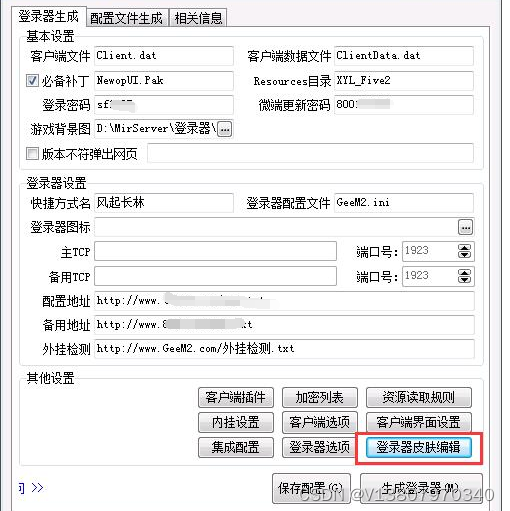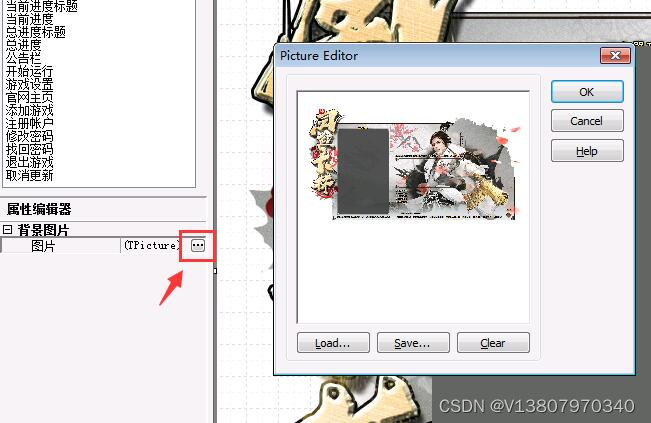很多客户在搭建GOM引擎或者GEE的引擎的时候需要读取皮肤文件,但是皮肤有logo或者网址需要替换图片的话就需要下面这个教程了
下图我是用GEE引擎做做范例,GOM引擎也大同小异。请参考
1、首先打开GEE登录器生成器MakeGameLogin.exe,然后点击登录器皮肤编辑
2、打开GEE登录器皮肤编辑对话框之后点击打开我们想要修改的皮肤文件.geeskin
3、在右侧随便点击一个空白的地方左边就会出现背景图片的属性编辑器
4、点击下方图片(TPicture)旁边的...三个点,出来的就是picture editor对话
框、我们先来属性下这个对话框各个按钮的名字意思和作用
load picture 加载图片
save picture as 将图片保存为到另存为
clear 清除图片
cancel 取消
OK 确认
5、先点击save...按钮把皮肤里面的图片导出PNG格式放到桌面,然后用工具修改
好图片之后再点击load...按钮讲修改好的图片导入进来,点击OK框,
6、最后在将左上角的另存为到电脑即可,格式为.geeskin
好了 皮肤的背景图片就修改好了
很多客户在搭建GOM引擎或者GEE的引擎的时候需要读取皮肤文件,但是皮肤有logo或者网址需要替换图片的话就需要下面这个教程了
下图我是用GEE引擎做做范例,GOM引擎也大同小异。请参考
1、首先打开GEE登录器生成器MakeGameLogin.exe,然后点击登录器皮肤编辑
2、打开GEE登录器皮肤编辑对话框之后点击打开我们想要修改的皮肤文件.geeskin
3、在右侧随便点击一个空白的地方左边就会出现背景图片的属性编辑器
4、点击下方图片(TPicture)旁边的...三个点,出来的就是picture editor对话
框、我们先来属性下这个对话框各个按钮的名字意思和作用
load picture 加载图片
save picture as 将图片保存为到另存为
clear 清除图片
cancel 取消
OK 确认
5、先点击save...按钮把皮肤里面的图片导出PNG格式放到桌面,然后用工具修改
好图片之后再点击load...按钮讲修改好的图片导入进来,点击OK框,
6、最后在将左上角的另存为到电脑即可,格式为.geeskin
好了 皮肤的背景图片就修改好了